รูปแบบใหม่ของการใส่รูปถ่ายประจำบล็อก
ขออนุญาตบอกไว้ตอนต้นบันทึกก่อนนะค่ะว่า บันทึกนี้จะไม่เกี่ยวกับการใส่รูปหรือไฟล์ที่อยู่ในไฟล์อัลบั้มนะค่ะ บันทึกนี้จะเฉพาะสำหรับการใส่รูปถ่ายประจำบล็อกเท่านั้นค่ะ
การใส่รูปถ่ายประจำบล็อกที่แต่เดิมต้องให้ผู้ใช้นำรูปขึ้นในไฟล์อัลบั้มก่อนแล้วจึงทำการคัดลอกลิงค์ของรูปมาใส่ในประวัตินั้นดูจะเป็นขั้นตอนที่ยากสำหรับผู้ใช้ ดังนั้นทีมงานจึงได้ออกแบบขั้นตอนใหม่ให้ใส่รูปได้สะดวกขึ้น และจะทำให้การโหลดหน้าบล็อกรวดเร็วขึ้นอีกด้วยค่ะ
นอกจากนี้รูปดังกล่าวเมื่อนำขึ้นเก็บในระบบแล้วก็จะถูกนำมาปรับขนาดโดยอัตโนมัติให้มี 10 ขนาด คือ เล็ก กลาง ใหญ่ เพื่อเตรียมนำมาใช้ในหลายส่วนของบล็อก เช่น เมื่อแสดงข้อคิดเห็นจะมีแสดงรูุปขนาดเล็กของผู้ให้ข้อคิดเห็นกำกับไว้ด้วย (แต่ต้อง login เข้าระบบก่อนใส่ข้อคิดเห็น) เป็นต้น ดังในรูป
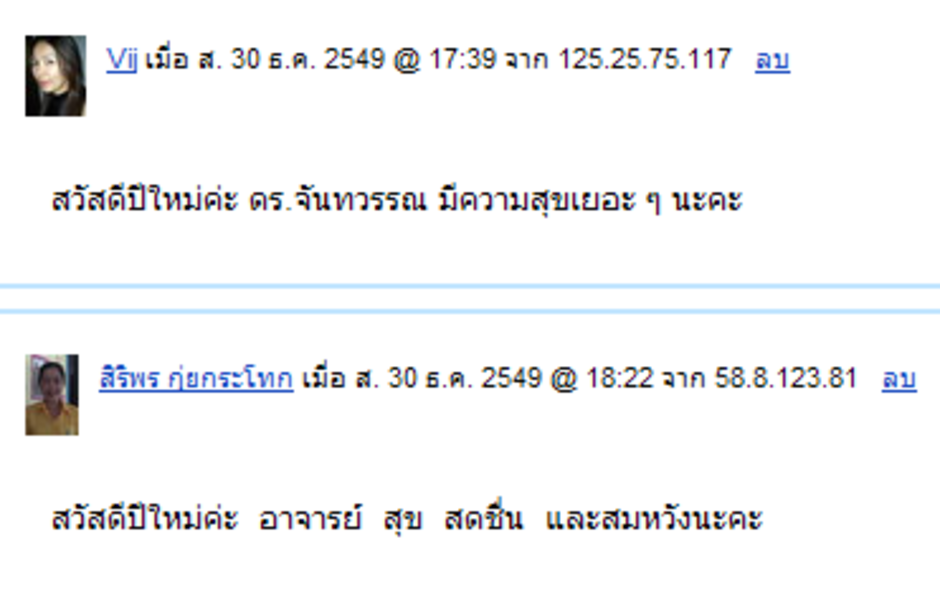
และอีกไม่นาน ทีมงานก็จะทำการแสดงภาพการเชื่อมโยงของเครือข่ายทางสังคมที่เกิดขึ้นในสังคมออนไลน์แห่งนี้ด้วยการแสดงขนาดของรูปที่แตกต่างกันไปตามความบ่อยในการปฏิสัมพัทธ์ทางสังคมระหว่างกันค่ะ
สำหรับท่านที่ยังไม่ได้ใส่รูป ดิฉันขอเชียร์ให้รีบใส่ค่ะ เพราะเราจะนำไปใช้ในหลายส่วนเพื่อสร้้าง trust หรือ ความน่าเชื่อถือระหว่างสมาชิกด้วยกันในสังคมการจัดการความรู้ทางออกไลน์ค่ะ
เราได้พยายามดึงรูปเก่าในระบบมาใช้แต่ก็ได้ผลเพียง 70% ค่ะ ให้สังเกตุว่า เมื่อท่านทำการ comment แล้วไม่ปรากฏรูปของท่านขึ้น แสดงว่าระบบไม่สามารถดึงรูปออกมาได้ หรือ รูปที่แสดงมีขนาดผิดปกติ ในกรณีนี้ ขอแนะนำว่าให้ท่านใส่รูปเข้าไปใหม่ตามขั้นตอนด้านล่างนี้ค่ะ
กระบวนการใส่รูปแบบใหม่นี้ก็ได้ไม่ยากแล้วค่ะ แต่ก็ควรนำรูปนั้นมาปรับขนาดให้เรียบร้อยก่อนนะค่ะด้วยโปรแกรมกราฟฟิกต่างๆ โดยขนาดรูปยังคงเป็น 120 x 160 pixels ค่ะ และขนาดไม่ควรเกิน 1MB ค่ะ แต่ถ้าใส่รูปใหญ่กว่าขนาดที่กำหนด ระบบก็จะทำการย่อให้อัตโนมัติค่ะ แต่ก็คงจะไม่สวยงามได้สัดส่วนเท่ากับที่ตกแต่งมาเองตามขนาดที่บอกไว้นะค่ะ
ขั้นตอนการใส่รูป
- กดที่ประวัติ ด้านบนสุดของหน้าเพจ
- กดที่ profile picture (รูปประจำบล็อก)
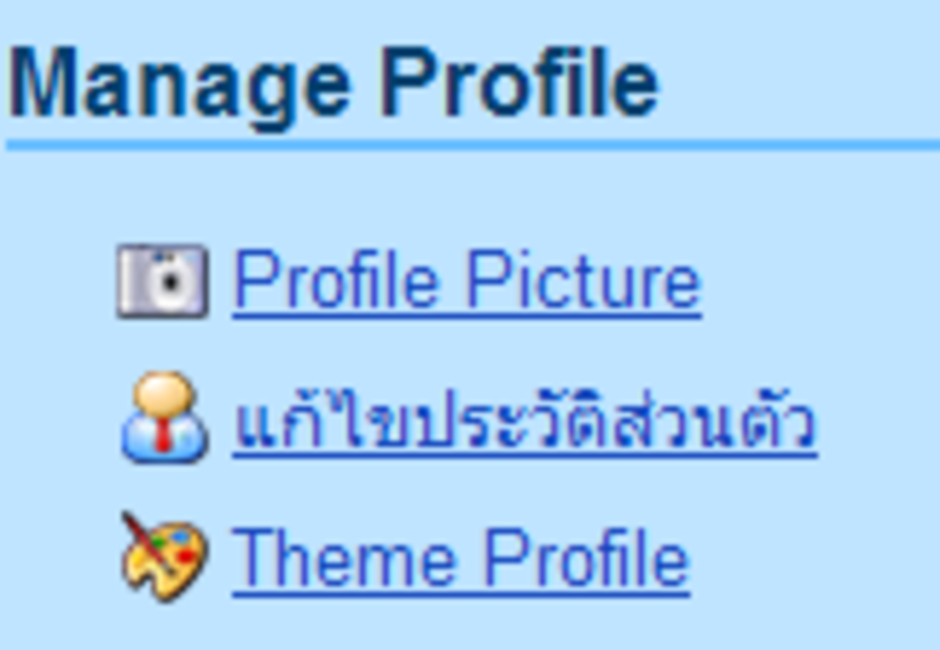
- เลือกรูปจากคอมพิวเตอร์โดยกด browse แล้วกดบันทึกเก็บ
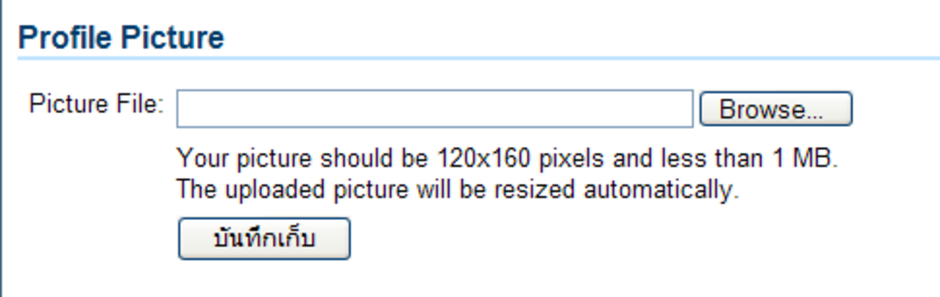
ความเห็น (90)
ขอขอบพระคุณอาจารย์จันทวรรณ...
- หน้าจอ go2know สวยงามขึ้นมากครับ...
ถ้าคนออกแบบ iPod มาเห็นเข้าคงจะยิ้มน้อยยิ้มใหญ่ทีเดียว... เพราะกำลังเจอคู่แข่งจากแดนสยามเข้าแล้ว
- ขอขอบพระคุณอาจารย์ และทีมงาน G2k ครับ...
- เห็น G2k แล้วสบายใจ ไม่เหมือนเห็นข่าวระเบิด
ฮา ฮา สวัสดีค่ะปีใหม่ค่ะอาจารย์หมอวัลลภ ได้เห็นหน้าอาจารย์ขึ้นอยู่ข้างๆ ด้วย รู้สึกดีจังเลยค่ะ ดูระบบเป็นกันเองมากขึ้นกว่าเดิมอีกค่ะ
ปีใหม่นี้ ขอให้อาจารย์มีความสุขสดชื่นสมหวังทุกประการนะค่ะ
สวัสดีปีใหม่ค่ะอาจารย์...
บอย สหเวช
- สวัสดีแบบไทย ๆ ต้อนรับปีหมูที่กำลังจะมาถึง
- และขอสัญญาว่าจะเลิกกินหมูทุกวันเสาร์ครับ
- ขอให้อาจารย์มีความสุขกาย สุขใจ สดชื่น สมหวังครับ
- แวะมาสวัสดีอีกรอบครับ
- จะได้มีรูปขึ้นกะเค้าบ้าง
เมื่อแสดงข้อคิดเห็นจะมีแสดงรูุปขนาดเล็กของผู้ให้ข้อคิดเห็นกำกับไว้ด้วย (แต่ต้อง login เข้าระบบก่อนใส่ข้อคิดเห็น)
กำลังกะจะบอกคุณบอยอยู่พอดีค่ะ :)
พี่จิ๊บค่ะ รูปไม่แสดงค่ะ ใส่ใหม่นะคะ ตามวิธีในบันทึกค่ะ
ขอบคุณในแรงพลังของ อาจารย์ทั้ง 2 ท่านเป็นอย่างมากค่ะ
ระยะนี้ ไม่ได้แวะเข้ามาหรือเปิดค้างไว้ละก้อ เข้ามาทีไรมีอะไรใหม่ทุกที ยอดเยี่ยมจริงๆค่ะ มีผู้พัฒนาระบบที่ไหนทำได้แบบนี้บ้างหนอ....ชื่นชมอย่างสุดๆไปเลยค่ะ
แจ้งปัญหาค่ะ พยายามเอารูปขึ้นค่ะ ตามที่ อ.บอก ทุกประการ แต่ทำไม่สำเร็จค่ะ ไม่ทราบว่าเพราะอะไร
เข้ามา...ขอบคุณ...ขอบคุณ...และขอบคุณคะ...
(^______^)
กะปุ๋ม
ขอบคุณค่ะ อ.จันทวรรณ
... โฉมใหม่ของ G2K สร้างบรรยากาศให้มีอารมณ์ หาแหล่งเรียนรู้ และอารมณ์ขีดเขียนได้มากเลยค่ะ
... สวัสดีปีใหม่ค่ะ
อาจารย์แหววค่ะ รูปใหม่เก๋มากค่ะ :) ลองทดสอบระบบดูแล้วไม่มีปัญหาค่ะ ไม่ทราบเหมือนกันคะว่า ระบบขัดข้องอย่างไร :(
สวัสดีปีใหม่ค่ะ อาจารย์เพื่อนร่วมทาง เราพยายามทำให้เวลาใช้ระบบแล้วมีความสุขค่ะ เพราะทุกคนคงเครียดกันมามากแล้วค่ะ โดยเฉพาะเรื่องรอบบ้านรอบเมืองของเรานะค่ะ
สวัสดีคะ ดร.จันทวรรณ ขอชมว่าทั้งสวยและเก่งนะคะ ขอบคุณมากค่ะที่ให้ความรู้เพราะหนุเพิ่งสมัครทำยังไม่ค่อยเป็นค่ะ
- สวัสดีปีใหม่ครับ อาจารย์
- มาลองดูรูปบ้างครับ
สวัสดีปีใหม่ด้วยคนนะครับอาจารย์ ขอให้เป็นปีแห่งความสุข สดชื่น สันติ สงบ สมานฉันท์ ดีงาม นะครับ ขอขอบคุณในการเผื่อแผ่ความรู้ทั้งหมดที่มอบให้สมาชิก ขอให้สิ่งที่มอบมาทั้งหมดนี้กลับสู่อาจารย์และคณะมากเป็นหลายเท่าทวีคูณ
- ขอบคุณครับ
สวัสดีปีหมูคะ อ.จันทวรรณ ที่น่ารัก
- ทดลองทำดูค่ะ
- ขอบคุณมากค่ะ
- ขอให้ อ. จัน และ อ. ธวัชชัย มีความสุขมากๆ ตลอดปีหมูทองนี้นะคะ .....
ทดลองแล้วครับ อาจารย์ ทำได้แล้วขอบคุณครับ
- ขอบพระคุณสำหรับสิ่งดี ๆ ที่อาจารย์กรุณามอบให้กับสมาชิกในปีใหม่นี้ค่ะ
- มีเพื่อน ๆ ที่สำนักงานกำลังอยากจะสมัครเป็นสมาชิกใหม่ จะได้นำไปแนะนำให้ใส่รูปกัน
- ขอบพระคุณมากค่ะ
สวัสดีปีใหม่ค่ะ
ได้เห็นรูปเล็กๆ ตั้งแต่ปีใหม่แล้วค่ะ น่ารักมากๆ เลย ทำให้ได้เห็นหน้าตาคนแสดงความเห็นด้วย น่ารักดีค่ะ
Happy New Year 2007 ka
^_____^
สวัสดีปีใหม่ครับอาจารย์
120*160 pixels กับ 160*120 pixels เหมือนกันไหมครับอาจารย์ ผมพยายามปรับให้ได้ 120*160 แต่ในที่สุดก็ได้ 160*120 ครับ ขอคำอธิบายจากอาจารย์ด้วยครับ
test ทดสอบ ทดสอบ เย้ เย้ สวัสดีปีใหม่ค่ะ
ครูสุจิตรา ไชโยแสง
- มีเรื่องสนุกๆทำเรื่อยๆนะครับ
- กลับมา งง งง แต่ทำได้แล้วครับ
- ขอบคุณมากครับผม
สวัสดีปีใหม่ ขอบคุณอาจารย์มากครับ Website ดูน่ารักมากเลยครับ จะพยายามเข้ามาเขียนบ่อยขึ้นครับ
อุบล จ๋วงพานิช
เปิด Blog วันนี้ สงสัยว่ารูปตัวเองทำไมเล็กลง พยายามแก้ไข ยังทำไม่ได้ งงค่ะ
สวัสดีปี 2550 ค่ะ ขอให้อาจารย์จันทวรรณ มีความสุขตลอดปีหมูทองนี้นะคะ และขอถือโอกาสนี้ทดลองทำแบบที่อาจารย์บอกไว้นะคะ
- สวัสดีปี 2007 ครับอาจารย์ ขอให้มีความสุขตลอดปีครับ ผมลองทำดูตามคำแนะนำของอาจารย์แล้ว ทำได้ครับ
- ขอบคุณครับ
อำนวย สุดสวาสดิ์
- สวัสดีปีใหม่ครับอาจารย์
- ขอบคุณมากๆ ครับ
สวัสดีปีหมูคะ ขอให้อาจารย์และทีมงาน มีความสุขตลอด 365 วัน และในทุกๆปีคะ
ได้รับความรู้จากอาจารย์มากคะ ขอเป็นกำลังใจให้นะคะ
เบญจพร แซ่อุ้ย
สวัสดีปีใหม่ 2550 ค่ะ อาจารย์ดร.จันทวรรณขอให้ท่านและท่านผู้ชมทุกท่านมีความสุขตลอดปีและตลอดไปค่ะ
ขอบคุณอาจรย์มากค่ะลองทำรูปแต่ไม่สำเร็จค่ะ
สวัสดีปีใหม่สมาชิกทุกท่านครับ ผมสมาชิกใหม่เพิ่งสมัครวันนี้เอง เวบดีมากๆครับ
เรียน ดร.แสวง ครับ
รูปใหม่จะทับรูปเดิมโดยอัตโนมัติครับ เดี๋ยวเราจะเพิ่มคำอธิบายตรงนี้ในหน้า picture profile ด้วยครับ
ขอบคุณครับ
|
สวัสดีปีใหม่ครับอาจารย์ กำลังเจอปัญหาการโหลดภาพอยู่พอดี ได้คำตอบถูกที่ถูกเวลามากเลย และได้ภาพใหม่มาโชว์ด้วยครับ ขอบคุณครับอาจารย์ |
- ในกรณีของคุณเมตตา การนำรูปขึ้นในบล็อกมีปัญหาเหมือนของคุณลูกหว้าครับ
- ภาพนี้ มี resolution 72 จุดต่อนิ้ว ขนาดของภาพ 120 x144 pixels เป็นไฟล์นามสกุล .jpg (ในระบบรองรับได้ถึงขนาด 120 x 160 pixels)
- นำภาพนี้ขึ้นบล็อกโดยใช้ profile picture ตามคำแนะนำของอาจารย์จันทวรรณ
- เมื่อใส่ภาพเข้าไปแล้ว จะมีข้อความบอกว่าได้บันทึกภาพไว้แล้วครับ แต่ภาพในบล็อกยังแสดงเป็นภาพเดิม
- ให้ออกจากโปรแกรมที่ใช้บลิอกก่อนครับ แล้วกลับเข้ามาใหม่ ภาพใหม่ก็จะแสดงครับ
- บันทึกนี้เขียนโดยคุณไมโตครับ
ขอบคุณครับ ได้ปฏิบัติการเรียบร้อยแล้วครับ
สวัสดีปีใหม่ค่ะ อ.แจนและ อ.ชัยที่เคารพ
รูปแบบใหม่ของ G2K ให้ความรู้สึกเป็นกันเองมากขึ้น และดูเหมือนเข้าถึงตัวบุคคลมากขึ้นจริง ๆ ค่ะ
สวัสดีค่ะอาจารย์ ถ้าในกรณีที่เราจะเปลี่ยนรูป ทำได้ไหมคะ แล้วจะทำอย่างไรบ้าง ขอบคุณค่ะ
เรียน ดร.นันทวรรณ น้อยวัน สวัสดีปีใหม่น่ะครับ
ผมยังมือใหม่อยากจะเอารูปใส่ด้วย เผื่อได้รู้จักหน้ารู้จักตากันบ้าง ให้รู้หน้า ให้รู้ใจ อย่างน้อยกระบวนการแลกเรียนรู้จะได้มีบรรยากาศ ชุมชน Gotoknow ได้มีสมาชิก รู้จักหน้า รู้จักตาน่ะครับ จะพยายามทำตามขั้นตอนที่อาจารย์ ดร.บอกครับ
- ผมลองจะเปลี่ยนรูปแต่ผลบอกว่า
- System cannot read your picture
- ไม่ทราบว่าผิดตรงไหนครับ ?
เทคนิคง่าย ๆ ครับ ตรวจดูว่า ขนาดของรูป 120x160 รึปล่าว แค่นี่เองครับ แล้วก็อัพได้เลย
ลองทำดูนะครับ
ยม "สวัสดีปีใหม่ พ.ศ. 2550"
สวัสดีปีใหม่ ทุกท่าน
ขอขอบคุณ ดร. จันทวรรณ น้อยวัน ที่คิดและจัดการให้มี บล็อกนี้เกิดขึ้น ทำให้มีโอกาสได้เกิดสังคมแห่งการเรียนรู้ เป็นประโยชน์มาก ครับ
ปีใหม่ ขอให้สิ่งศักดิ์สิทธิ์ทั้งหลาย อำนวยพรให้อาจารย์และท่านผู้อ่านทุกท่านมีความสุข สมหวัง มีสุขภาพพลานามัยแข็งแรง มีโชค ลาภ เงินทอง มากมายยิ่ง ๆ ขึ้นไป
สวัสดีครับ
งง มากเลยครับ ผมพึ่งสมัครใหม่ ไม่รู้ว่า Gotoknow ใช้งานยังไงครับ ( เกี่ยวกับการแลกเปลี่ยนความรู้ ) ผมยังไม่เข้าใจว่า บล็อก กับ แพลนเน็ต ต่างกันยังไง และ เอาไว้ทำอะไร นะครับ
สวัสดีสวัสดีปี 2550ขอให้ท่านDr.จันทวรรณ น้อยวัน และทีมงานผู้บริหาร Gotoknow.org มีความสุขสมหวังดังที่นึกคิดหวังและตั้งใจไว้ทุกประการ(ไม่ช้าไปนะครับ แต่จำได้ว่าเคยสวัสดีปีใหม่ไปแล้ว1ครั้ง สวัสดีอีกครั้ง
ขอขอบคุณในคำแนะนำ และสิ่งดีงาม
ดีใจที่รูปหายไป เพราะอยากจะถอนรูปเก่าออกแล้วใส่รูปใหม่ Up-load ขึ้นบนเว็บ เอาไว้สักพักค่อยนำรูปขึ้น
ขอบคุณครับ
สวัสดีปีใหม่ครับ ... ผมเป็นสมาชิกใหม่ ขอเข้าร่วมสังคมแห่งการเรียนรู้ที่นี่ด้วยคนครับ
- สวัสดีค่ะ ดิฉันเข้าไปเปลี่ยนจากรูปดอกลิลลี่ เป็นรูปตัวเองแล้วค่ะ กล้าๆ กลัวๆ แต่จริงใจค่ะ
- สวัสดีปีใหม่และสวัสดีวันเด็กกับอาจารย์ด้วยค่ะ...
- ใส่รูปตัวเองใหม่แล้วค่ะ...ไม่ยาก...อย่างที่คิดค่ะ
เจริญพร ดร.จันทวรรณ น้อยวัน อาตมาภาพได้สมัคร เข้ามาเป็นสมาชิก โก ทู โน แต่ว่ายังทำไม่คอยถูกเท่าไร อย่ากจะทำให้ถูกเหมือนคนอื่นบ้าง ยังไม่มีผู้ให้ความรู้ อาตมาภาพยังเป็นผู้ใหม่ในการใช้คอมพิวเตอร์ ขอเจริญพร
สวัสดีคะอาจารย์จันทวรรณ กำลังศึกษาคู่มือการใส่รูปถ่ายและอื่นๆอยู่ค่ะ ไมได้เข้านาน ขอเวลาศึกษาหน่อยนะคะ กำลังหาเพื่อนๆที่ทำ KM วันนี้อยู่ ยังไม่เจอใครเลย
สวัสดีค่ะ ดร.จันทวรรณ เดี๋ยวจะลองหารูปมาใส่เหมือนคนอื่นบ้าง ไม่ทราบจะทำได้หรือป่าว แล้วไงจะมาแจ้งผลนะคะ
สวัสดีคะ ดร.จันทวรรณ
ถ้าจะใส่รูปเดิมที่อยู่ในไฟล์อัลบั้มได้หรือเปล่าคะ ลองทำแล้วโหลดนานมากและไม่สำเร็จค่ะ
ขอบคุณค่ะ
สวัสดีค่ะ หทัย เหมทานนท์นะค่ะอาจารย์
พยายามใส่รูปของคุณภีมแล้วหลายครั้งโหลดนานมากจริง ๆ คะตอนนี้ยังโหลดลงไม่ได้เลยค่ะ
รบกวนอาจาร์แนะนำด้วยนะค่ะ
ขอบคุณค่ะ
รูปต้องไม่ใหญ่เกินไปนะค่ะ พยายามทำรูปขนาด 120 x 160 pixels ค่ะ
ปัญหาอีกอย่างอาจจะเกิดจากเครือข่ายของมหาวิทยาลัยเองนะค่ะ ให้ลองใช้ระบบกับเครือข่ายภายนอกดูบ้างนะค่ะ
ถ้ายังแก้ไขไม่ได้ ช่วยส่งรูปมาให้ดิฉันก็ได้ค่ะ แล้วจะทำให้ค่ะ
ลองทำแล้วค่ะอาจารย์ก็ยังไม่ได้อีกของคุรภีม
ส่วนของแหม่มเองทำไว้ครั้งที่แล้วไม่มีปัญหารูปขึ้นปกติ ยังไงแหม่มลิงค์ที่อยู่รูปภาพของคุณภีมไว้รบกวนอาจารย์ด้วยนะคะ
http://gotoknow.org/file/pakamatawee/P1040713-1.jpg
ขอบคุณค่ะ
เข้ามาลองใส่ภาพให้คุณภีมใหม่ก็ยังไม่ได้อีกค่ะ
ไม่แน่ใจว่าเป็นเพราะอะไร
ยังไงรบกวนอ.ด้วยนะค่ะ
ขอบพระคุณมากค่ะ
ขอบคุณ ที่ได้เพื่อนใหม่ใน G2K เป็นทางสายใหม่สำหรับผมที่ได้พบกัลยานมิตรทางวิชาการ
วาเลนไทม์ 2007นี้ ขอให้สมาชิกทุกท่านและ ผู้สร้างสรรค์ผลงานเพื่อการพัฒนาที่ยั่งยืน จงพบแต่ความสุขสดชื่นดังกุหลาบที่สวยงามและเฉียบแหลมเหมือนหนามคม
สวัสดีครับ อาจารย์ผู้มีส่วนเกี่ยวข้องทุกท่านGOTOKNOW ปรับปรุงใหม่ยังไม่เข้ามาใช้เลย สวยน่าใช้ขึ้นเยอะเลยครับ ผมมีภาพกิจกรรมแต่ยังลงไม่ได้เลย จะลองอีกครั้ง ครับ และยังไม่ได้ปรับปรุง Blog เก่าด้วยครับ